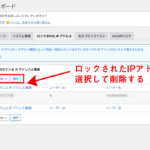ロリポップ!のサーバーに独自ドメインを設定する

独自ドメインとレンタルサーバーの申し込みができたら、ドメインをサーバーに設定しましょう。
ロリポップの管理画面から独自ドメインを設定
「【ロリポップ!】お申込み完了のお知らせ」のメールの中から、「ユーザー専用ページ」のアドレスをクリック。
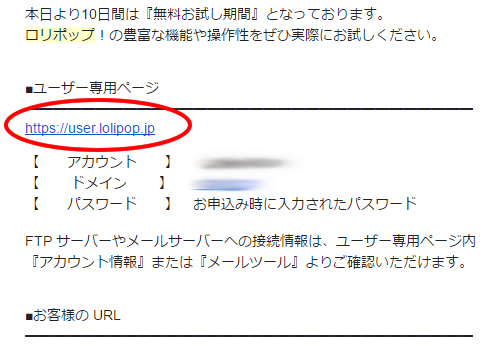
(1)メールに記載された「アカウント」を入力
(2)「ドメイン」を選択
(3)申し込みの時に決めたパスワードを入力
「ログイン」をクリック。
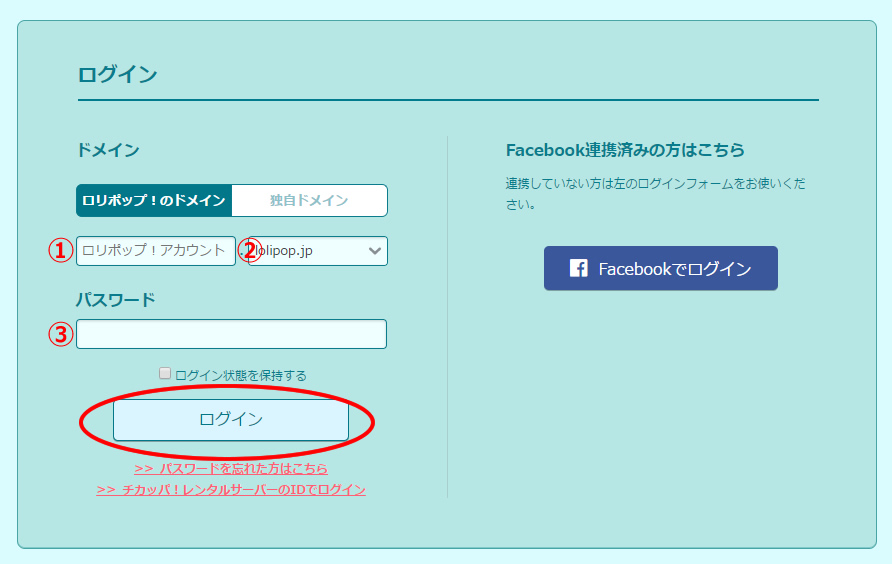
ユーザー専用ページから「独自ドメイン」→「独自ドメイン設定」をクリック。
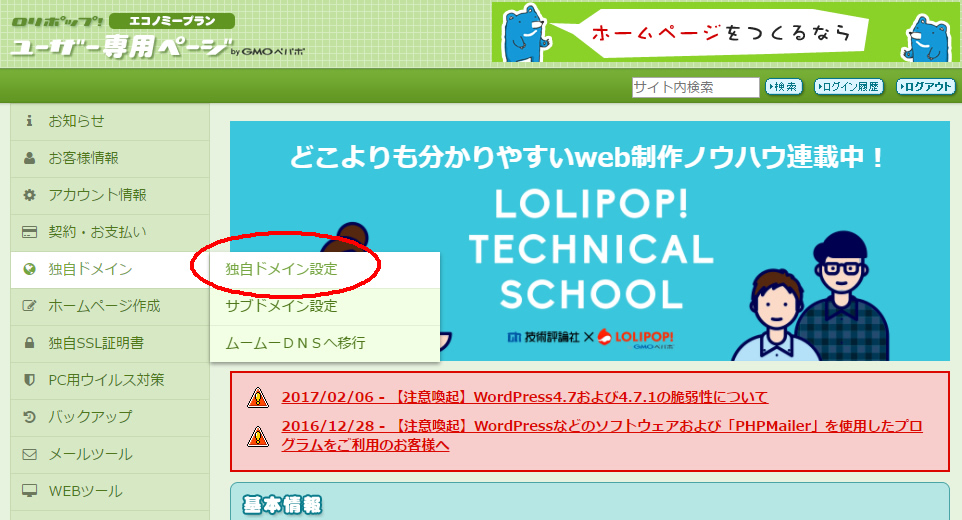
(1)ムームードメインで取得した独自ドメイン名を入力。
(2)「公開 (アップロード) フォルダ」は、自分が分かりやすいフォルダ名を半角英字で付けます。
「独自ドメインをチェックする」をクリック。

「【ムームードメイン】ご契約完了のお知らせ」のメールに記載されている、
(1)ムームーIDを入力。
(2)パスワードを入力。
「ネームサーバー認証」をクリック。
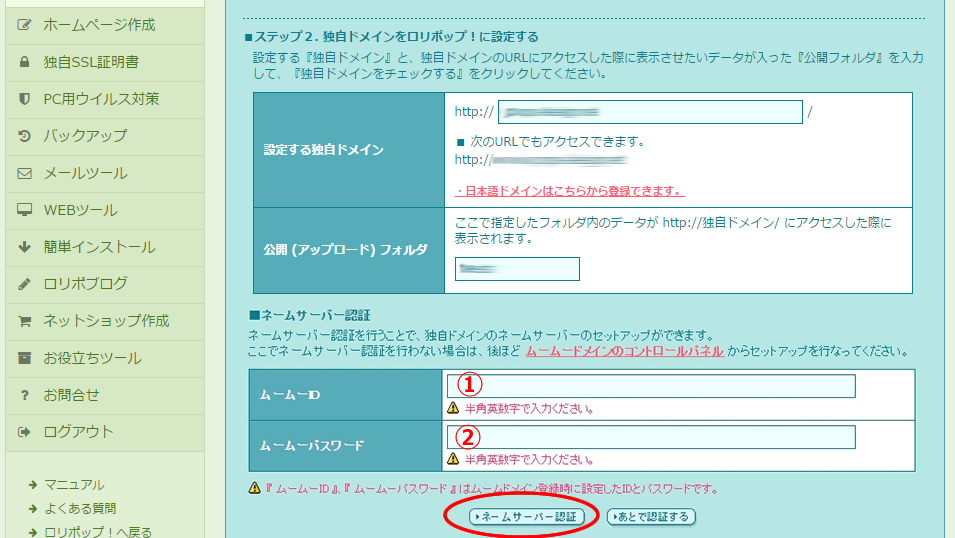
内容を確認して、「設定」をクリック。

以上で、独自ドメインの設定は完了です。お疲れさまでした。
ドメインが反映されるまで1時間ほどかかりますので、しばらくお待ちください。
設定自体は難しくないですが、あのパスワードなんだっけ?と忘れがちなので、まとめてメモをとって一か所に保管しておくと管理が楽です。
[公開日] 2017年6月22日 / [最終更新日] 2017年11月14日 / カテゴリー:WordPress
同じカテゴリーの記事
-
WordPressの初期設定をする
WordPressをインストールできたら、初期設定をしましょう まずは管理画面にログインして、左メニュー「設定」→「一般 [続きを読む]
-
All In One WP SecurityでERROR: Access from-と表示されてログインできないときの修正方法
All In One WP Securityはセキュリティの高いWordPressのプラグインのひとつですが、セキュリテ [続きを読む]
-
エックスサーバーMySQL 5.7をMariaDB10.5に移行しました
エックスサーバーで、長い間使っているMySQL5.7のデータベースをMariaDB 10.5という新サーバーにバージョン [続きを読む]
-
WordPressデータベース容量を減らす方法・WP-Optimize
WordPressを長く使っていると、データベース(MySQL)の不要データが増えていきます。簡単に減らして最適化するた [続きを読む]
最新の投稿
2025年12月01日
2025年10月21日
2025年10月14日
2025年09月25日
2025年08月29日
カテゴリー
アーカイブ